ファイルを開くダイアログで、ファイル名の個所のドロップダウンリストで、ファイルの履歴が出てきますが、この履歴を削除する方法です。
レジストリ操作を伴います。
まず、レジストリエディタ regedt32 を次の手順で起動します。
・Windows7
タスクバーの何もない個所を右クリックし、メニューから[タスクマネージャの起動] を選択し、タスクマネージャを起動します。
タスクマネージャのファイルメニューで [新しいタスクの実行] から regedt32 を実行します。
・Windows10
「スタート」をクリックし、アプリの一覧の「Windowsシステムツール」-「ファイル名を指定して実行」をクリックし、regedt32 を入力して実行します。
レジストリエディタ上で、ツリーを辿りながら、
HKEY_CURRENT_USER\Software\Microsoft\Windows\CurrentVersion\Explorer\ComDlg32\OpenSavePidlMRU
を開きます。
すると、ツリーでキーがいくつも表示されますが、これがファイルの拡張子を示しています。
各キー内は次のようになっているので、値(数字や、MRUListEx)を削除すると、該当する拡張子の履歴が消えます。
ファイルの種類が “すべてのファイル(*.*)” の場合は、キー名が * となっている値を消すと、履歴が消えます。
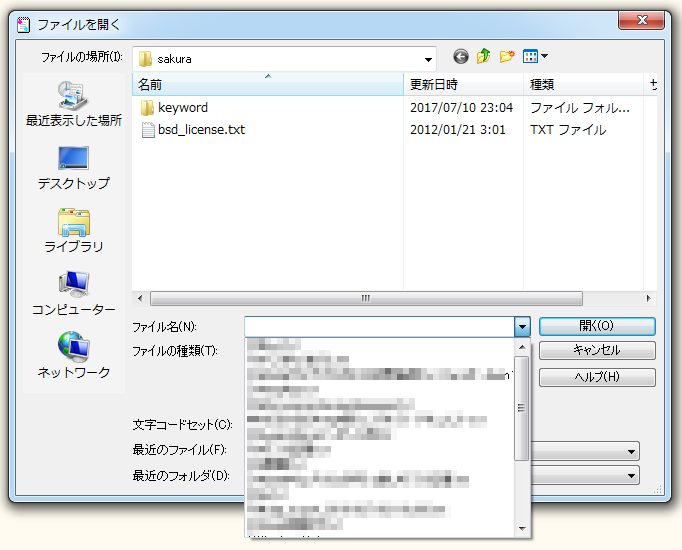
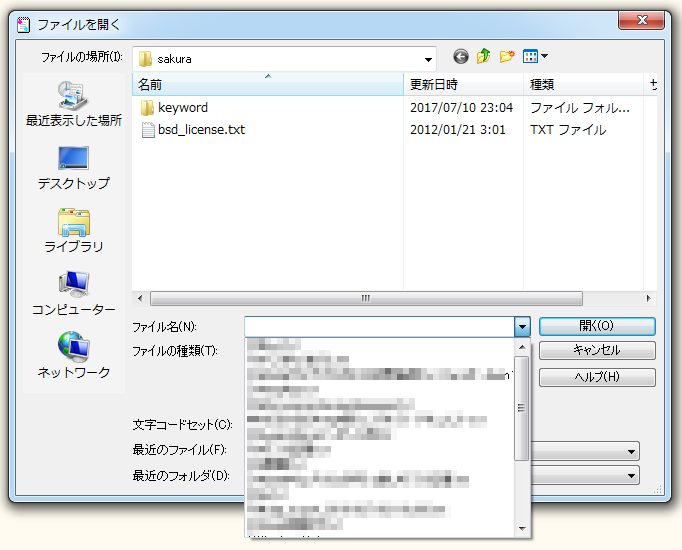
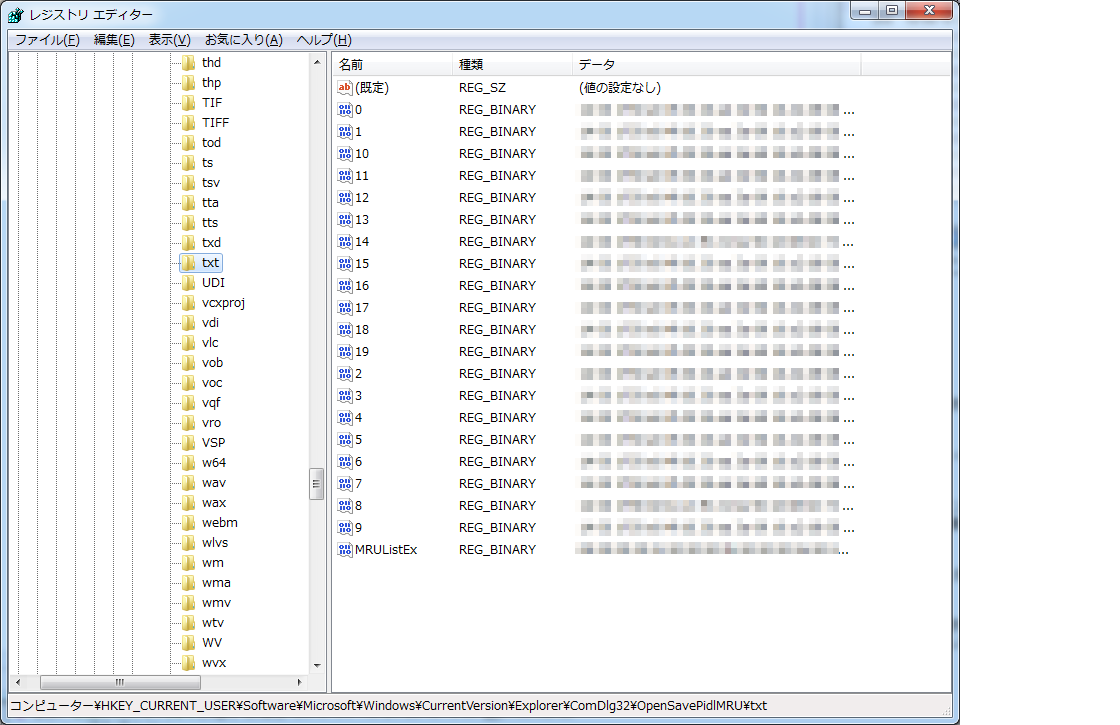
コメント